Mac如何利用虚拟机安装Windows系统
1、打开事先下载好的parallels desktop
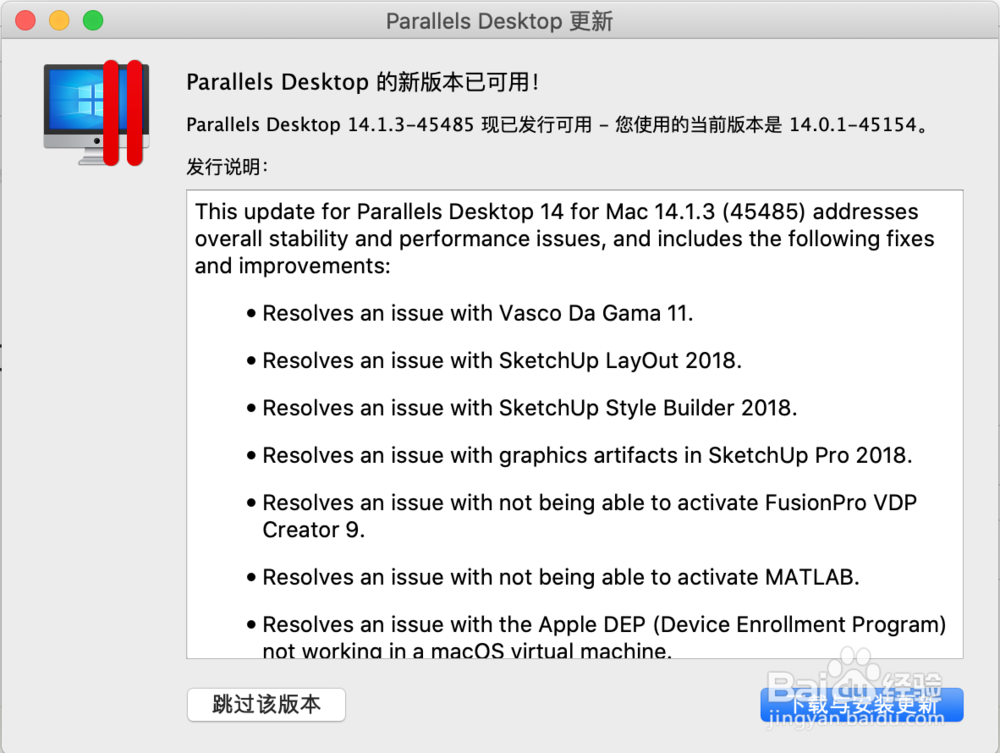
2、先进行更新,等待更新完成
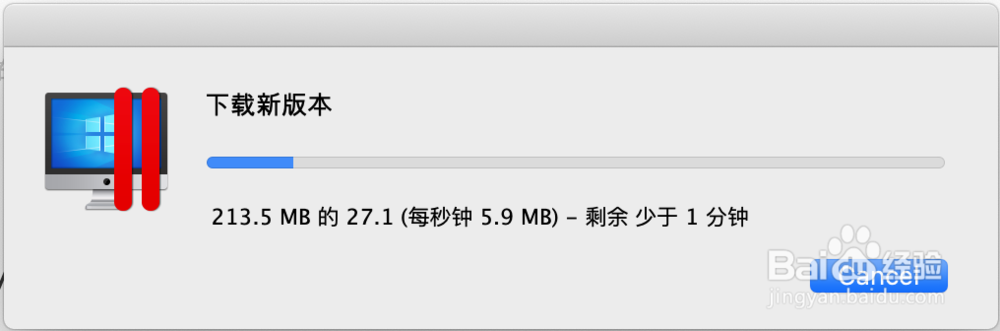
3、输入密码,点击“好”


4、等待更新安装完成
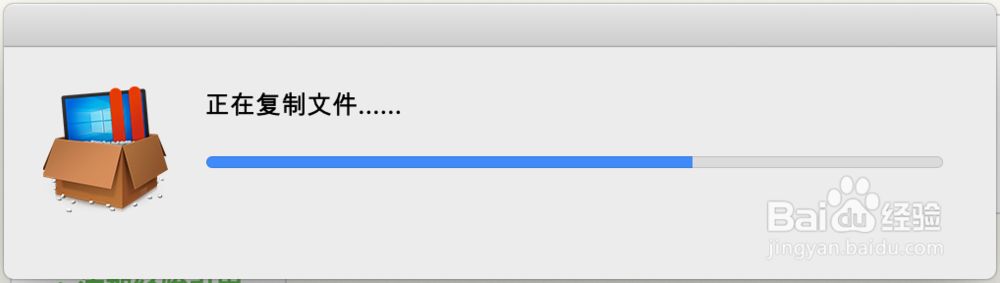
5、更新安装完成后,会跳出一个“安装助手”窗口
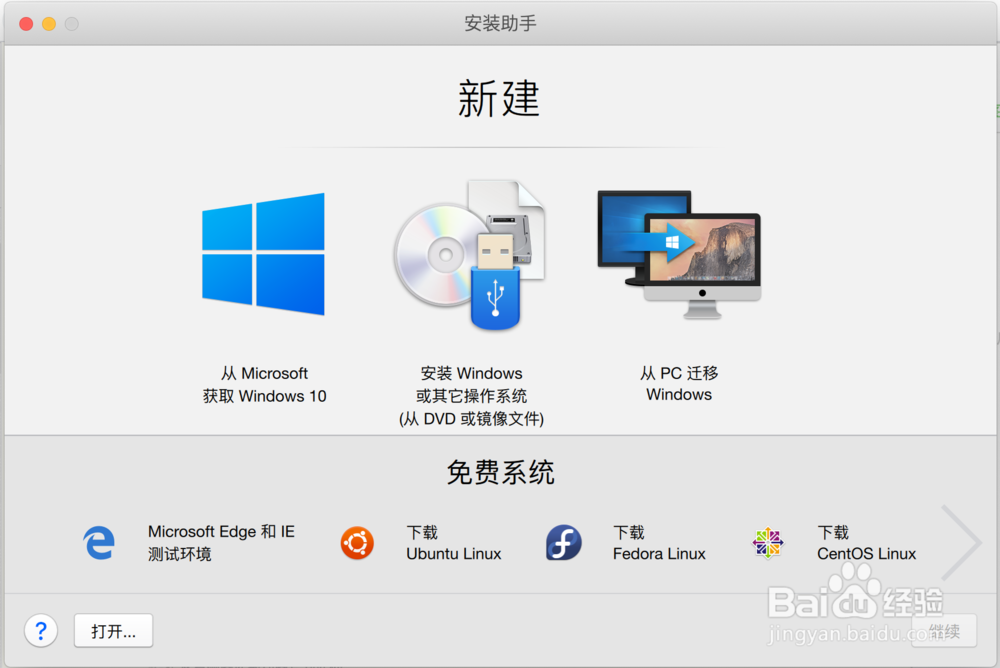
6、选择“安装Windows或其他操作系统(从DVD或镜像文件)”,点击“继续”
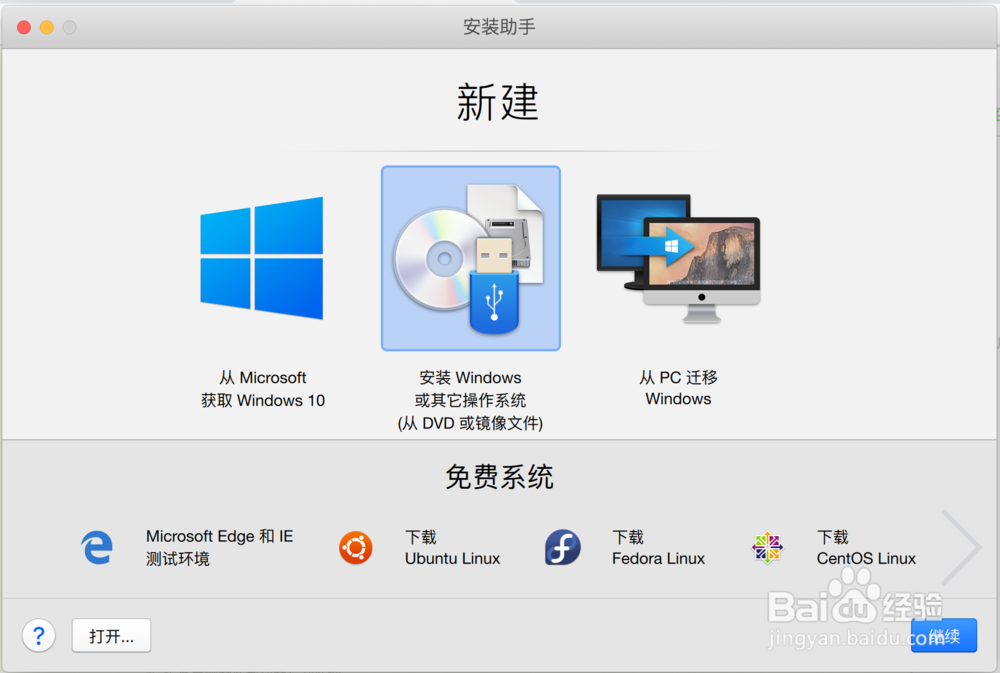
7、这时候会自动寻找电脑上的Windows磁盘映像,如果找不到,点击“手动选择”

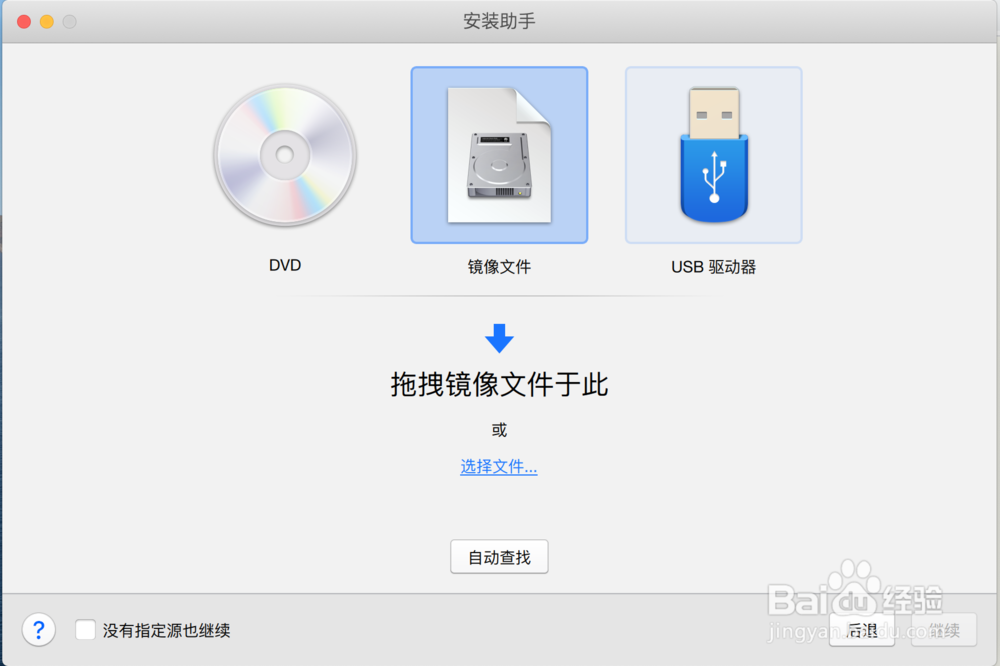
8、打开Windows系统映像所在的文件夹,将光盘映像拖入“安装助手”窗口,点击“继续”

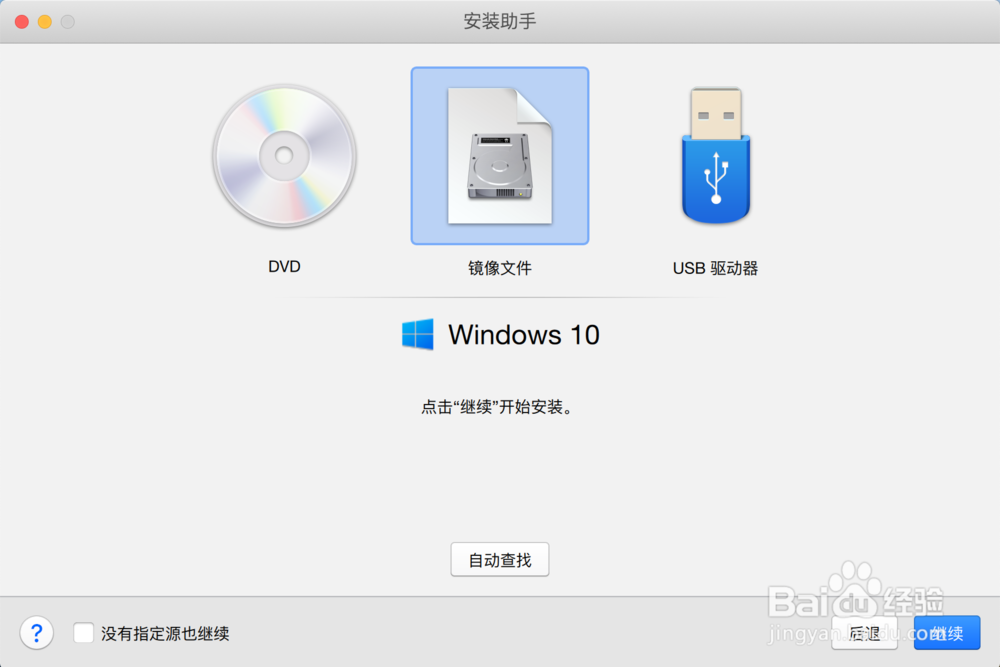
9、这时候,会让你输入Windows系统的密匙,如果有,输入,如果没有,就等待安装完成后破解,把“输入Windows许可证密匙以获得更快的安装体验”选项前面的钩点掉,点击“继续”


10、选择Windows用途,编者在这里选择“生产力”,点击“继续”

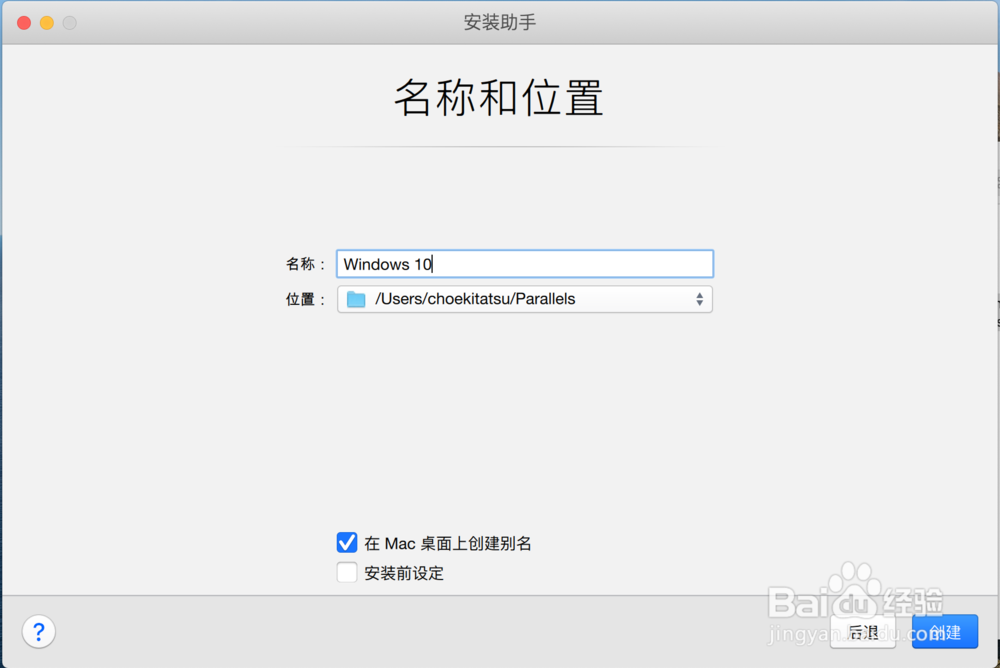
11、等待一会儿,会出现熟悉的Windows安装界面,等待安装系统启动完成
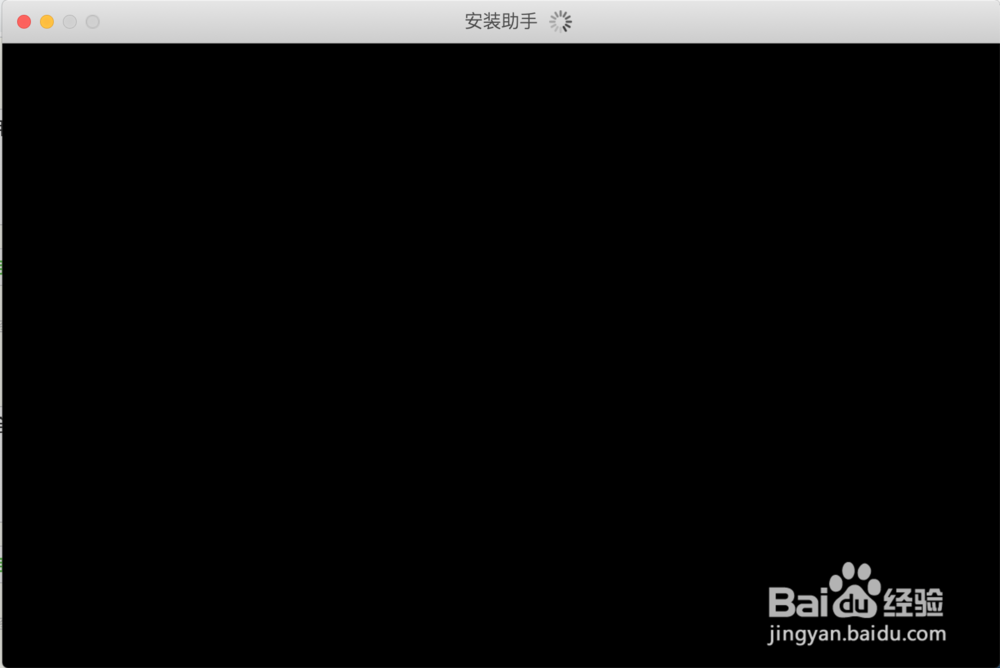
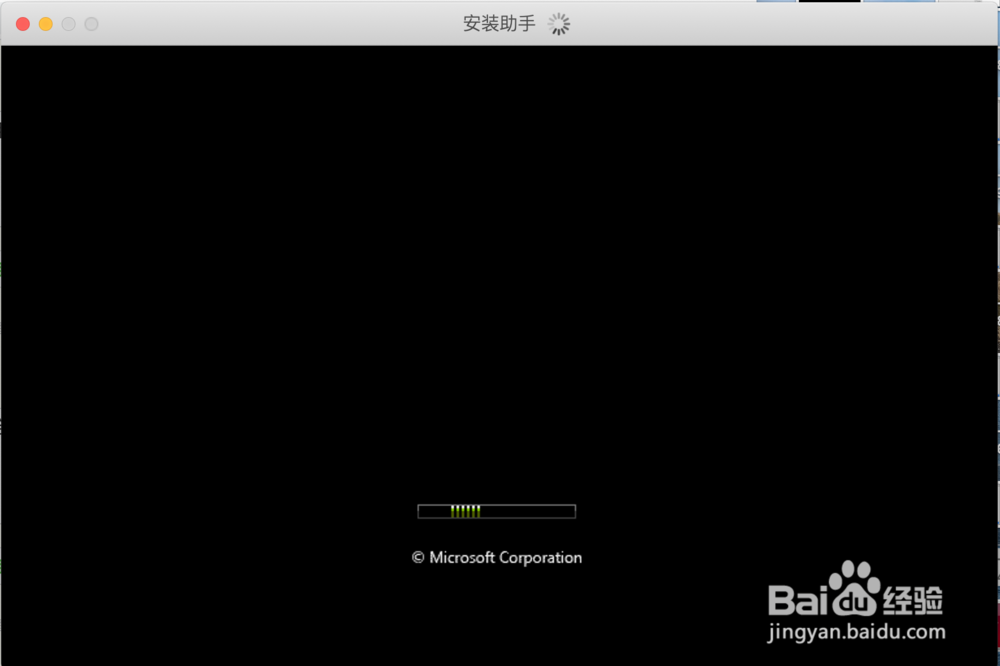
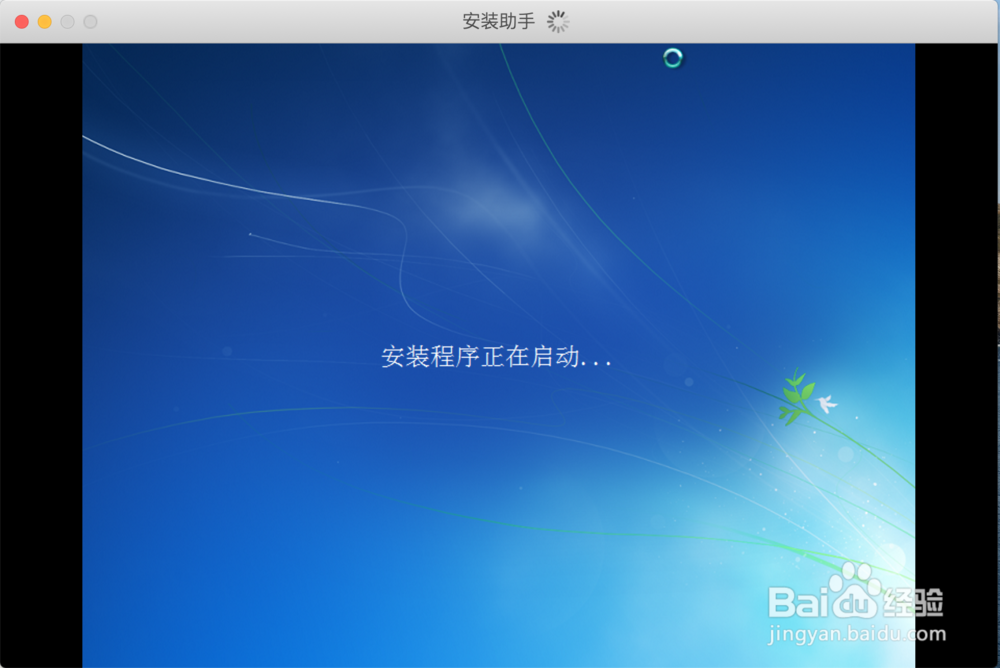
12、选择要安装的Windows版本,编者这里选择“专业版”


13、等待安装完成

14、安装完成后会跳出安装完成窗口,单击以继续

15、会跳出窗口创建parallels desktop账号,如果已有账号可以登录
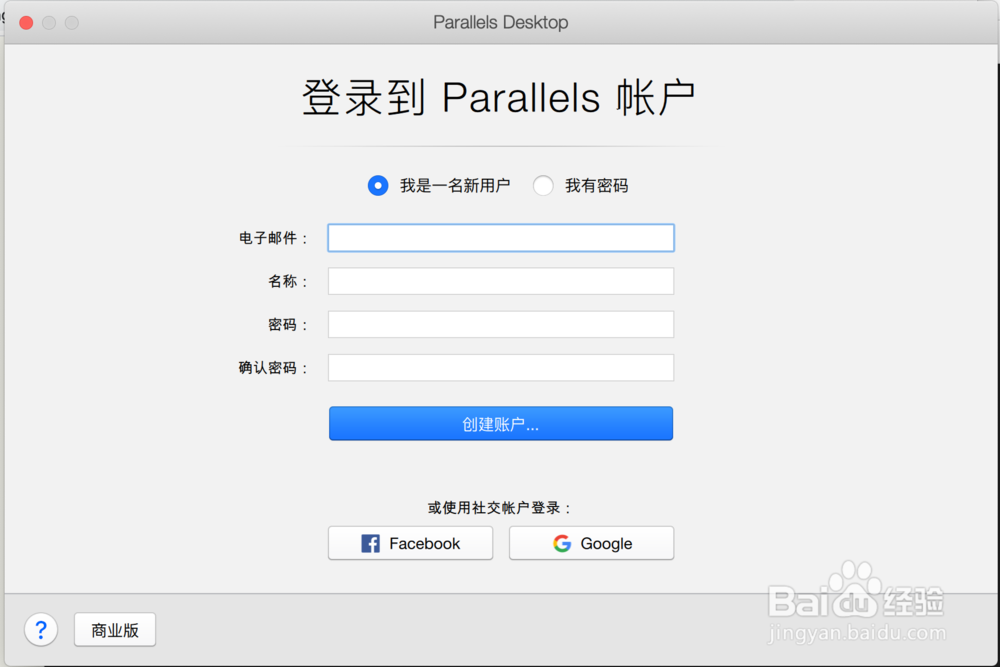

16、注册/登录账号后,就可以看到Windows系统的桌面了

17、Parallels Desktop的Windows系统是与macOS公用硬盘的,Mac桌面上的文件会实时出现在Windows桌面中,而且Windows系统中也可以读取Mac上的文件
声明:本网站引用、摘录或转载内容仅供网站访问者交流或参考,不代表本站立场,如存在版权或非法内容,请联系站长删除,联系邮箱:site.kefu@qq.com。
阅读量:114
阅读量:155
阅读量:50
阅读量:91
阅读量:127